با استفاده از فیلتر lens flare در فتوشاپ ، می توانیم یک شبیه سازی همانند lens flare انجام دهیم. معمولا دغدغه ی اصلی عکاسان در عکاسی این است که در عکسشان lens flare وجود نداشته باشد.
مراحل اعمال فیلتر lens flare در فتوشاپ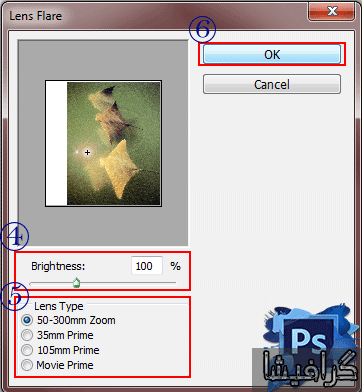
- ابتدا در پنل لایه ها، کلید alt را گرفته و گزینه ی create new layer را می زنیم. حال blend mode آن را بر روی overlay قرار داده و تیک گزینه ی fill with overlay neutral color را می زنیم و ok می کنیم.
- بر روی لایه ی جدید کلیک راست کرده و گزینه ی convert to smart object را می زنیم. در این صورت، وقتی که فیلتر را اعمال کردیم، می توانیم آن را تغییر دهیم و blending مربوط به آن نیز قابل تغییر خواهد بود. (ببینید: smart object ها در فتوشاپ)
- از filter->render->lens flare را انتخاب می کنیم تا پنجره lens flare باز شود.
- ویژگی brightness: مقدار درخشندگی lens flare را مشخص می کند.
- ویژگی lens type: در قسمت بعد، می توانیم اندازه آن و نوع آن را اگر مایل بودیم تغییر دهیم.
نکته: می توانیم مکان lens flare را با استفاده از موس با درگ و دراپ کردن، تغییر دهیم.
- حال می توانیم ok کنیم.
 تبدیل لایه تصویر به یک لایه ی 3 قسمتی بعد از اعمال فیلتر lens flare در فتوشاپ
تبدیل لایه تصویر به یک لایه ی 3 قسمتی بعد از اعمال فیلتر lens flare در فتوشاپ
بعد از اعمال فیلتر lens flare در فتوشاپ ، لایه ی تصویر که در ابتدا یک لایه ی یک قسمتی بود، به یک لایه ی 3 قسمتی مطابق شکل رو به رو تبدیل می شود:
- خود لایه ی تصویر
- یک mask بر روی آن به نام Smart Filters که اگر بخواهیم فیلترهای اعمال شده بر روی عکس را ناپدید کنیم، می توانیم بر روی آیکون چشم کنار آن کلیک کنیم.
- در قسمت سوم نیز نام فیلتر اعمال شده را می بینیم. با دابل کلیک بر روی آن پنجره ی مربوط به فیلتر دوباره باز می شود و می توانیم ویژگی های فیلتر اعمال شده را دوباره تغییر دهیم.
مثالی از اعمال فیلتر lens flare در فتوشاپ به صورت زیر است:

آموزش کامل Effect ها، Adjustment ها، پنل ها، ابزار و فیلتر های فتوشاپ در گرافیشا.














پاسخ دهید